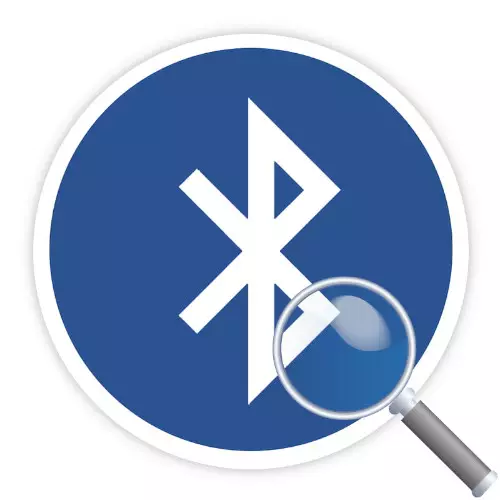
重要的!無論在文章中在Windows 10中執行所有操作,指令都適用於操作系統的所有其他版本。
方法1:“設備管理器”
有關所有計算機組件的信息存儲在設備管理器中,您可以在其中查看藍牙版本。為此,請執行以下操作:
- 按熱鍵Win + R打開“運行”窗口。在空字段中輸入devmgmt.msc的值,然後單擊“確定”按鈕。
- 在出現的窗口中,展開藍牙列表並右鍵單擊安裝在筆記本電腦中的設備,然後選擇“屬性”。
- 單擊可選選項卡,查看“嵌入式版本”字段中的信息。將值與下表進行比較以確定計算機中安裝的藍牙版本。
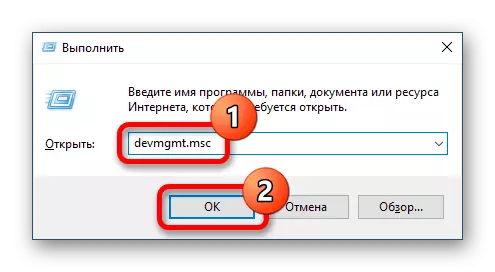
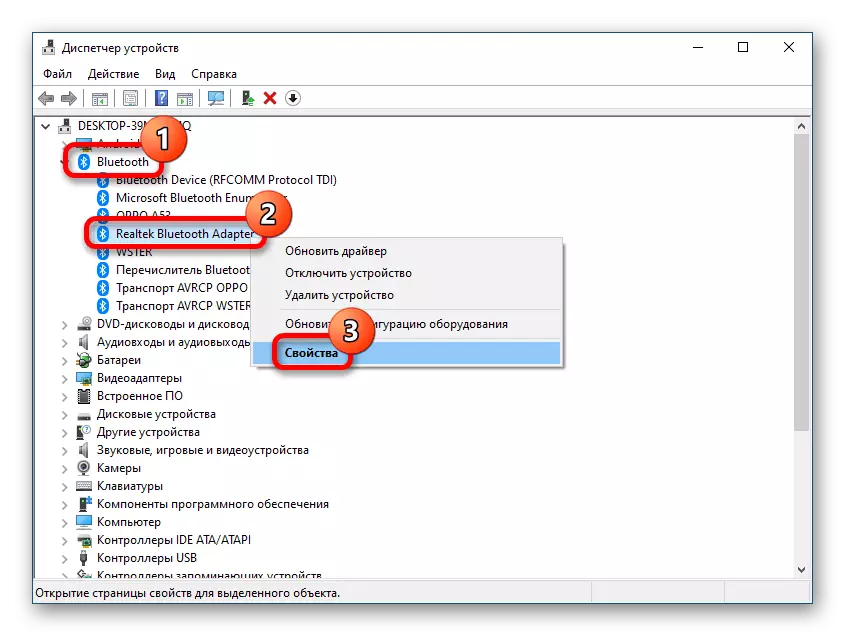
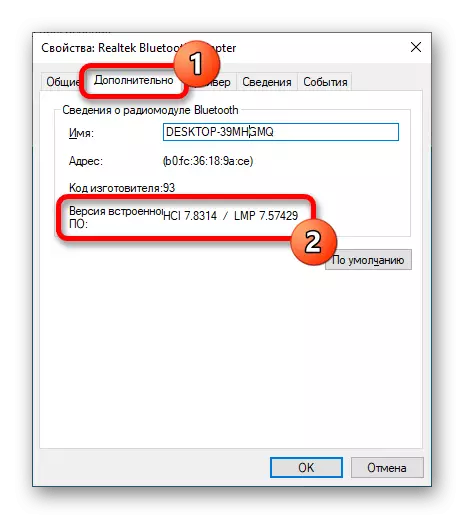
筆記!根據無線通信適配器的製造商和模型,設備管理器中的名稱可能不同。您可以通過簡單的破壞排除不正確的選項 - 只有所需的設備具有屬性中的“高級”選項卡。
| 嵌入式版本 | 藍牙版本 |
|---|---|
| LMP 0.x. | 1.0b。 |
| lmp 1.x. | 1.1 |
| lmp 2.x. | 1.2。 |
| lmp 3.x. | 2.0 + EDR. |
| LMP 4.x. | 2.1 + EDR. |
| lmp 5.x. | 3.0 + Hs。 |
| LMP 6.x. | 4.0 |
| LMP 7.x. | 4.1。 |
| lmp 8.x. | 4.2。 |
| LMP 9.x. | 5.0 |
| LMP 10。 | 5.1 |
| LMP 11。 | 5.2 |
另請參閱:如何在Windows 10 / Windows 7 / Windows XP中打開“設備管理器”
方法2:藍牙版本查找器
來自Sordum Studio的開發人員創建了一個特殊應用程序,可讀取設備信息,並顯示計算機上安裝的藍牙版本。同時,該程序是便攜式 - 不需要安裝。
使用應用程序取消包裝存檔後,轉到根目錄並運行可執行文件。發送器的版本立即出現在屏幕上。
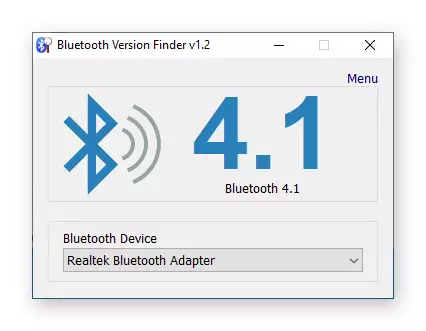
筆記!如果有多個藍牙適配器連接到計算機,則可以從接口底部的下拉列表中選擇所需的。
